
发布时间:2025-06-17 来源:win7旗舰版 浏览量:
|
在解决问题之前,我们要理清好解决问题的思路,我们从以下几个问题考虑,希望我的解决思路对你有提示作用。 1首先ping一下网关,发现是正常的。 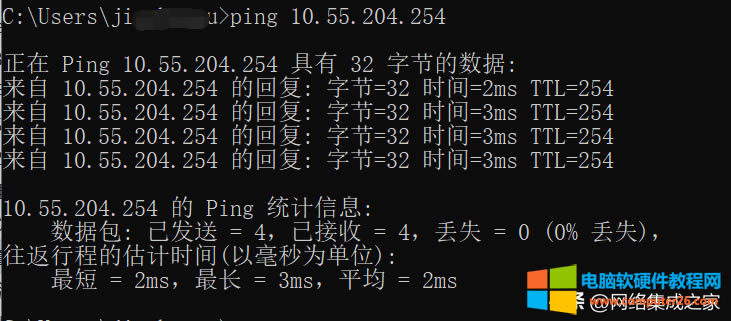 2再Ping一下DNS,发现配置了2个DNS地址有一个正常,有一个不通,去掉不正常的DNS配置仍然不能用。 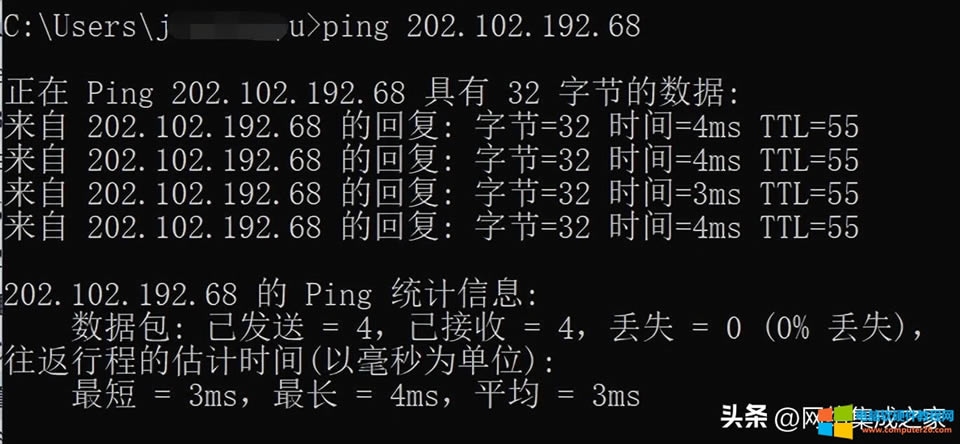 3我们将网卡禁用,再启用一下。打开网页正常进入,但发现只有首页可以登录,内页仍然无法进入。 4第四步,我们将网卡重置一下,在命令提示符下,输入netsh winsock reset,再重启后,问题依然在。 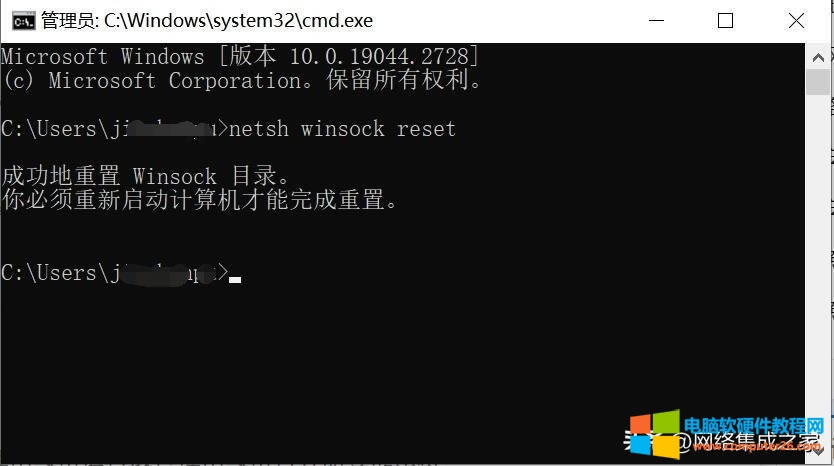 5我们通过tracert 测试一下链路,发现能出去,网络管理员没有做任何限制。 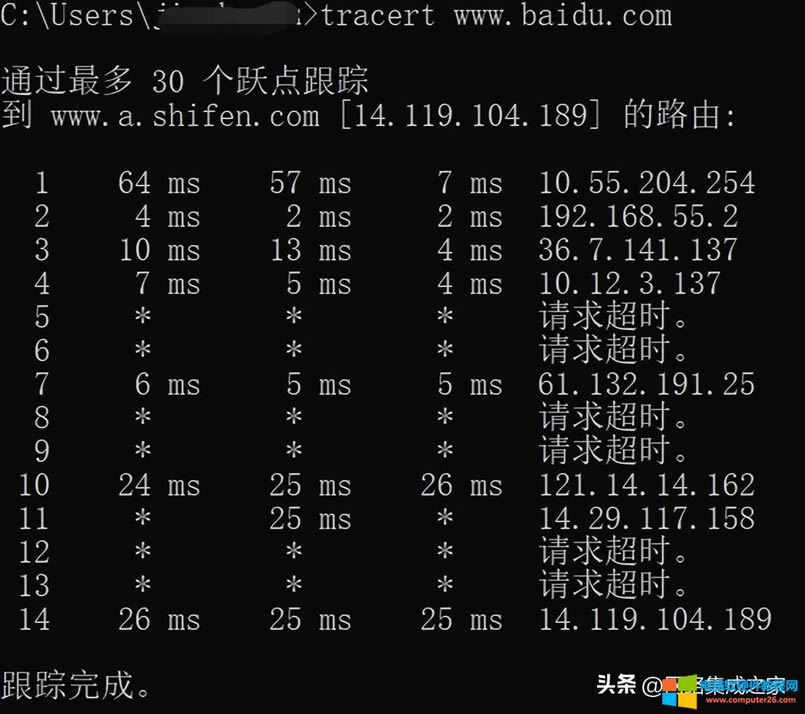 6我们使用外置网卡替代原来电脑上的网卡,测试了一下,故障依旧,这样就基本上排除了硬件故障。 7当所有的办法都试过了,最后我们尝试重新安装一下操作系统,没想到问题解决了。 将这次解决电脑无法上网的步骤分享给大家,希望对你以后遇到问题时有借鉴作用 |
为什么你修一次电脑要500-600元,或者更高700-800元、甚至1000元,背后隐藏着什么样的
批量电脑除尘是否会引发粉尘爆炸?首先我们先看粉尘爆炸的几个条件?查询网上资料可以发现:(1)粉尘本
判断机械硬盘是否损毁的方法:1、电脑开机,屏幕显示自检后无法正常启动,可能是硬盘有问题了;2、通过
电脑蓝屏无法打开,可以按这样的办法处理,适合初级基础学员参考
电脑开机显示界面:这就是常说的开机电脑蓝屏,C000021a 0x00000000 0xc0000